首先,在windows10系统桌面的任务栏上找到microsoft edge浏览器的图标,点击即可启动该浏览器,具体界面如下图所示。
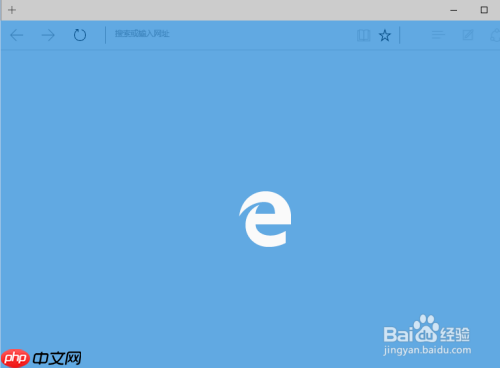
打开浏览器后,默认主页为MSN页面,搜索引擎为Bing。此时我们点击浏览器右上角的“·····”按钮,以进入设置菜单。

在弹出的菜单中选择最后一项“设置”,进入详细配置页面。

进入设置界面后,在“打开方式”选项中点击“特定页”,随后在下方找到并点击“自定义”。

在“自定义”设置中,你会看到一个网址输入框。如果你习惯使用百度作为主页,请在此输入“www.baidu.com”。

输入网址后,请注意输入框右侧有一个“+”按钮,必须点击它才能保存你刚刚输入的主页地址。

点击“+”按钮后,你会发现刚刚添加的百度网址已经出现在列表中。下次启动浏览器时,就会自动加载这个页面。

接着继续向下滚动设置页面,直到找到“*设置”部分,点击进入“查看*设置”。

在*设置页面中,找到“地址栏搜索方式”的设置项。当前默认是Bing,你可以点击选择“百度搜索”或添加其他你喜欢的搜索引擎。

完成以上所有设置后,重启Microsoft Edge浏览器。再次打开时,首页即为你所设置的网址,表示主页更改成功。

最后,在地址栏中输入关键词进行搜索,如果结果页面显示“百度搜索”,则说明默认搜索引擎也已成功更改为百度啦。快去试试吧!

以上就是microsoft edge为什么打开是搜狗 修改主页和默认搜索引擎方法的详细内容,更多请关注php中文网其它相关文章!

每个人都需要一台速度更快、更稳定的 PC。随着时间的推移,垃圾文件、旧注册表数据和不必要的后台进程会占用资源并降低性能。幸运的是,许多工具可以让 Windows 保持平稳运行。

Copyright 2014-2025 https://www.php.cn/ All Rights Reserved | php.cn | 湘ICP备2023035733号